excel2010表头每页都显示的教程
发布时间:2016-12-02 12:28
在Excel中录入好数据之后通常都需要进行打印,为了方便打印出来核对数据,可能会有情况需要每页都显示表头,其实这个功能很简单就可以实现了,下面是由小编分享的excel2010表头每页都显示的教程,供大家阅读、学习。
excel2010表头每页都显示的教程:
打印每页显示表头步骤1:设置完打印区域后,打开“页面布局”菜单,选择打印标题。如图1所示。
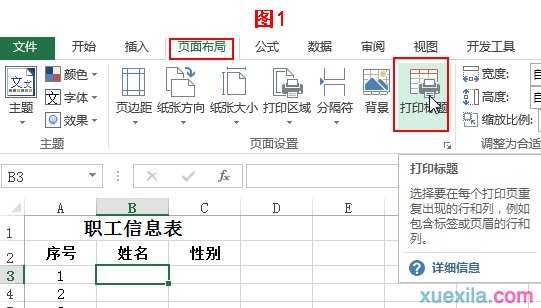
打印每页显示表头步骤2:在“页面设置”选项卡,点击“顶端标题行”中的空白处,然后鼠标选择标题“职工信息表”所在的行,再点击确定即可。如图2所示。
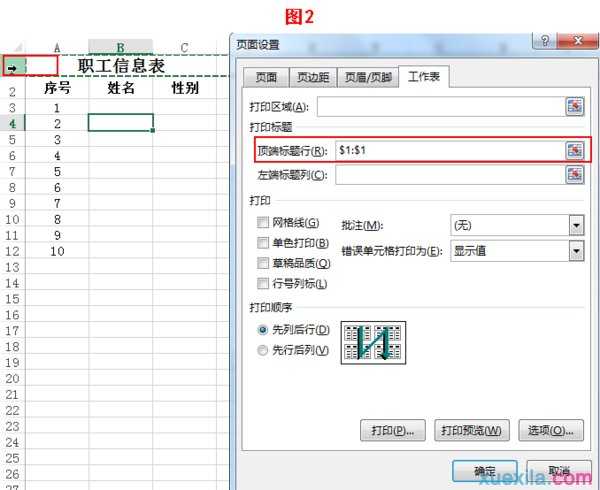
看了excel2010表头每页都显示的教程还看了:
1.excel2010怎样固定表头
2.Excel2010怎么设置每页都打印标题行
3.如何设置excel打印时每一页都有表头的教程
4.excel2007怎么设置每页都有表头
5.excel2007如何打印每页都有表头
6.excel2010怎么制作表头斜线
7.怎么在excel2010中制作斜线表头

excel2010表头每页都显示的教程的评论条评论